使用CorelDRAW中的手绘工具就像使用一支真正的铅笔,它可以根据用户操作鼠标的轨迹勾画出路径,从而完成直线或曲线的绘制。通过接下来的操作使用户掌握手绘工具的使用方法和操作技巧。
使用手绘工具绘制线条类型如下:
在工具箱中单击手绘工具,要绘制图形,请拖动鼠标,就像在纸张上用铅笔画图一样。
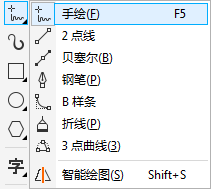
? 绘制曲线
在要开始绘制曲线的位置单击,在不松手的状态下,并进行拖动。
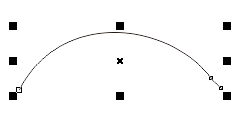
? 绘制直线
要绘制直线,请在要开始绘制线条的位置单击,然后在要结束线条的位置单击。
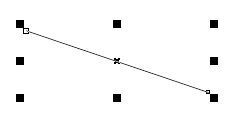
? 更改直线或曲线的形状
要更改直线或曲线的形状。请单击形状工具,利用属性栏节点类型调整直线或曲线。
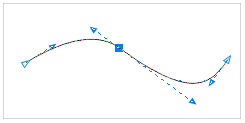
? 控制曲线的平滑度
在属性栏的手绘平滑框中键入一个值。值越大,产生的曲线越平滑,如下图(左)所示平滑度为100,显示线条节点很少。如下图(右)所示平滑度为10,显示线条节点较多。
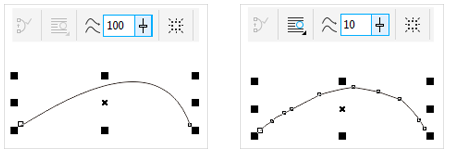
? 重新定位线条
先按住鼠标左键绘制线条,在不松手的状态下同时按住鼠标右键,可以将线条拖动到一个新位置。
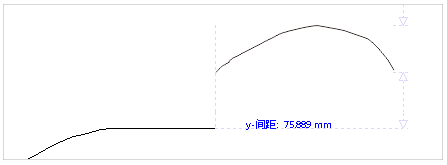
? 将复制的线条放入绘图中
按住鼠标右键,将线条拖动到一个新位置。单击复制此处。
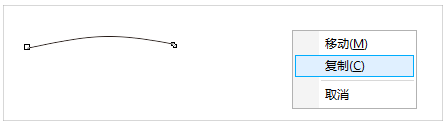
? 将线段添加至现有线段
单击选定线条的末端节点,然后在要结束新线段的位置单击。

? 通过两条或多条连接的线条创建闭合形状
在包含两条线段的线条中,单击末端节点,然后单击起始节点。
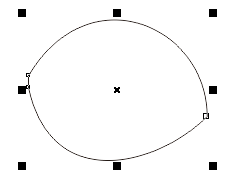
? 要在绘制时进行擦除线条
通过按住?Shift?键,同时沿线条向后拖动鼠标,再松开鼠标按钮,可以擦除手绘曲线的相应部分。如图所示,线条后段的红色部分即为擦除部分。
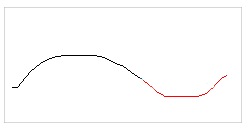
提示:通过在按住?Ctrl?键的同时进行拖动,即可将用手绘工具创建的线条限制为预定义的角度,称为限制角度。绘制垂直直线和水平直线时,此功能非常有用。
-
coreldraw中文版 v1.3 1.14 MB
下载
视频推荐
更多 手游风云榜
更多 资讯阅读
更多 -

- 使用Blender生成城市模型
- 教程 2024-12-05
-

- 全球气象数据ERA5的下载方法
- 教程 2024-12-05
-

- Xpath解析及其语法
- 教程 2024-12-04
-

- 机器学习:神经网络构建(下)
- 教程 2024-12-04
-

- 华为Mate品牌盛典:HarmonyOS NEXT加持下游戏性能得到充分释放
- 教程 2024-12-03
-

- 实现对象集合与DataTable的相互转换
- 教程 2024-12-02
-

- 硬盘的基本知识与选购指南
- 教程 2024-12-01
-

- 如何在中国移动改变低价套餐
- 教程 2024-11-30
-

- 鸿蒙NEXT元服务:论如何免费快速上架作品
- 教程 2024-11-29
-

- 丰巢快递小程序软件广告推荐关闭方法
- 教程 2024-11-27
-

- 如何在ArcMap软件中进行栅格图像重采样操作
- 教程 2024-11-26
-

- 算法与数据结构 1 - 模拟
- 教程 2024-11-26





























